Eine der meistgenutzten Excel-Funktionen lautet ODER. Wie die Funktion funktioniert, wann sie „WAHR“ oder „FALSCH“ ausgibt und ob es in Excel ein Oder-Zeichen gibt, erklären wir euch hier auf GIGA.
Excel: Die ODER-Funktion erklärt
Syntax: ODER(Bedingung1;Bedingung2;Bedingung3; …)
- Ihr könnt in die ODER-Funktion beliebig viele Bedingungen einbauen.
- Wenn nur eine der Bedingungen erfüllt wird, gibt die Funktion den Wert „WAHR“ aus.
- Wird keine Bedingung erfüllt, gibt die Funktion den Wert „FALSCH“ aus.
- Die Bedingungen können beispielsweise als Gleichungen wie „A1=A2“oder Ungleichungen wie „A1<3“ angegeben werden. Alternativ könnt ihr auch Text abgleichen (Beispiel: A1=“Text“).
Beispiel für ODER-Funktion
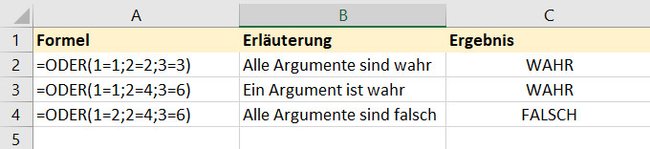
ODER-Funktion mit anderen Funktionen kombinieren
Meistens nutzt man die ODER-Funktion zusammen mit anderen wie der WENN-Funktion. Diese hat die Syntax: =WENN(Bedingung;Dann;Sonst).
- Für eine Kombination gebt ihr für die Bedingung in der WENN-Funktion die ODER-Funktion ein.
- Bei „Dann“ steht der Wert, der ausgegeben werden soll, wenn die Bedingung – also die ODER-Funktion – wahr ist.
- Bei „Sonst“ gebt ihr den Wert ein, der ausgegeben werden soll, wenn die Bedingungen – also die ODER-Funktion – falsch ist.
Ein Beispiel für eine Kombination aus ODER- und WENN-Funktion seht ihr unten.
Excel: Logisches ODER-Beispiel
Nehmen wir an, ihr leitet ein Seminar und wollt die Leistung der Teilnehmer bewerten. Sie haben bestanden, wenn sie entweder anwesend sind oder die Mitarbeit insgesamt gut war.
In unserem Beispiel lautet die Formel für die Zellen D2 bis D4: =WENN(ODER(B2=“ja“;C2=“gut“);“Bestanden“;“Durchgefallen“)

- Wenn die Zelle B2 den Wert „ja“ (anwesend) enthält oder die Zelle C2 den Wert „gut“ enthält, gibt die ODER-Funktion „WAHR“ aus.
- In dem Fall, gibt die WENN-Funktion dann den Wert „Bestanden“ aus, ansonsten „Durchgefallen“.
Excel: Oder-Zeichen
In Excel gibt es kein Oder-Zeichen. Es gibt nur die Oder-Funktion, die wir weiter oben erklärt haben.
Falls ihr noch Fragen zur Excel-Funktion ODER habt, schreibt sie uns gerne in den Kommentarbereich.

